MidJourney V6 中编写文本的 7 个专业技巧🎨
输入“/”快速插入内容
MidJourney V6 中编写文本的 7 个专业技巧🎨
MidJourney V6 中编写文本的 7 个专业技巧🎨
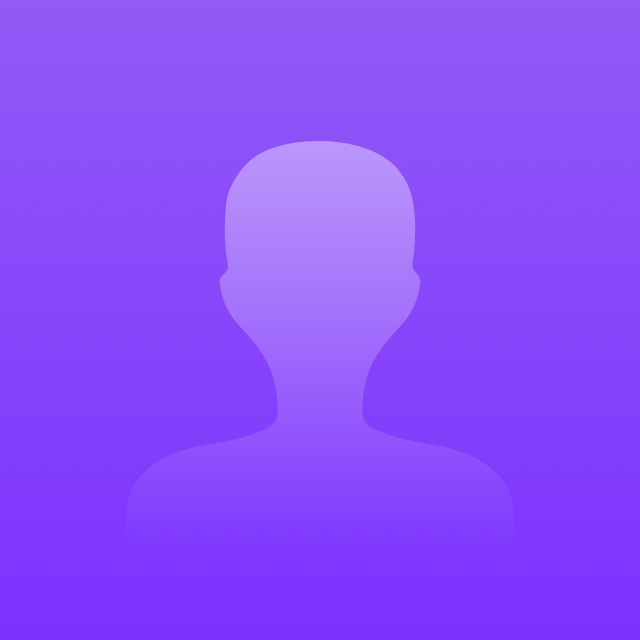 飞书用户4828
飞书用户48282024年6月3日修改
随着 MidJourney 第 6 版的推出,用户注意到文本生成神经网络的操作有了显着改进。
以前的版本在生成文本时通常需要一致性方面的帮助,但 V6 在处理此类提示时表现出更好的控制和清晰度。
在本文中,我将与您分享 7 个技巧和一个提示模板,帮助您利用 V6 的强大功能在任何图像上创建标题,包括商业用途。
书写提示
在 V6 中创建多对象提示的关键是在整个场景和各个细节之间为 MidJourney 提供清晰、有意义的联系。
创建带有文本的图像时,让 AI 清晰地渲染文本可能具有挑战性。我将与您分享为 MidJourney 编写提示的 7 个技巧,以便在图像上创建准确、可读的文本。
使用 MidJourney V6 生成文本的 7 个技巧💡
MidJourney v6 可以生成令人惊叹的文本。但他还不完美。创建数百张图像后,这里有 7 个提示可帮助您获得最佳效果。
1.
将文本用引号引起来
将要显示在图像上的任何文本放在引号内。这将指示 MidJourney 显示确切的文本。
霓虹灯管中“欢迎2024”的等距数字形状--v 6
2.使用Raw选项使文本更明显
在 MidJourney V6 上生成文本时,使用--style raw选项将提高准确性。
此参数告诉 MidJourney 将提示优先于默认样式。然而,原始图像往往缺乏艺术性。
•
左:no--style raw(默认)
•
右:--style raw
迅速的
一张复古电影海报,上面写着闪亮的镀铬字母“命运”,一个机器人站在悬崖边,眺望着日落时超现实的未来城市景观--v 6 --style raw
3.使用较低的样式值[--stylize]。
减少--stylize参数的值将导致文本更大、更清晰,而增加值将使文本看起来更漂亮但尺寸更小。